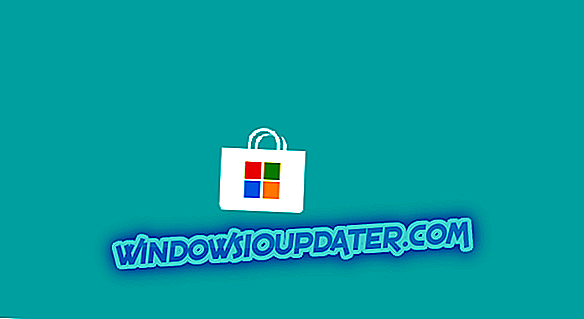Trong những năm gần đây, Microsoft có rất nhiều vấn đề với phần cứng của mình. Dòng Surface Pro được quảng cáo là đối thủ cạnh tranh chính của MacBook và Chromebook, nhưng, ít nhất, trong bộ phận phần cứng, chúng đã thất bại. Một trong những lỗi suy nhược phổ biến nhất trên Surface Pro 4 là Màn hình đen chết chóc sau khi người dùng đặt thiết bị ở chế độ Ngủ hoặc Ngủ đông.
Surface Pro 4 bị kẹt trên màn hình đen của Death?
Mặc dù rất nhiều người dùng am hiểu công nghệ đã chỉ ra vấn đề phần mềm, chúng tôi chưa bao giờ tìm thấy giải pháp liên quan đến phần mềm cho sự cố không mong muốn này. Ít nhất nếu bạn muốn giữ chế độ 'Ngủ' làm tùy chọn. Bạn luôn có thể điều hướng đến Tùy chọn nguồn và trong menu Nâng cao, bật Chế độ ngủ đông và thay vào đó.
Hai giải pháp (hoạt động cho phần lớn người dùng) liên quan đến cách giải quyết phần cứng. Điều tồi tệ về điều này là - bên cạnh nỗ lực thêm rõ ràng, một người dùng thiết bị cao cấp cần phải giải quyết vấn đề này - nó sẽ không giải quyết được vấn đề này. Nó có thể không giải quyết được gì cả và dịch vụ bảo hành sẽ là cần thiết.
Hãy thử tháo bộ chuyển đổi AC và làm cạn kiệt hoàn toàn pin. Sau đó giữ nút Nguồn trong một phút hoặc lâu hơn. Sau đó, cắm bộ điều hợp và thử đặt SP4 của bạn ở chế độ Ngủ. Một giải pháp khác là làm nóng Surface Pro 4, nhưng chúng tôi không khuyến nghị vì nó có thể dẫn đến các vấn đề nghiêm trọng và bảo hành của bạn có thể bị ảnh hưởng.
Ngoại trừ hai điều đó, chúng tôi không thể tìm ra giải pháp hay thậm chí là cách giải quyết có thể giải quyết vấn đề một cách dứt khoát. Trong trường hợp bạn biết về một giải pháp thay thế áp dụng trong kịch bản này, vui lòng cho chúng tôi biết trong phần bình luận bên dưới.